Platform pembuatan video Stable AI, Stable Video, telah resmi meluncurkan versi beta publik. Editor Downcodes akan membawa Anda merasakan alat baru yang menarik ini! Video Stabil didasarkan pada model SVD dan menambahkan fungsi kontrol lensa, memungkinkan Anda membuat video dengan lebih fleksibel. Selama masa beta publik, pengguna dapat menghasilkan 15 video gratis setiap hari, dengan total kuota 150. Artikel ini akan memberikan alamat beta publik dan tutorial penggunaan Video Stabil secara mendetail untuk membantu Anda memulai dengan cepat dan membuat karya video yang luar biasa. Datang dan jelajahi kemungkinan tak terbatas dalam pembuatan video AI!
Baru-baru ini, stable video, platform resmi pembuatan video SVD dari Stable AI, telah resmi meluncurkan versi beta terbuka untuk publik, dan semua pengguna dapat merasakannya. Dapat dipahami bahwa fungsi platform ini adalah untuk menambahkan kemampuan kontrol lensa berdasarkan model SVD, sehingga memungkinkan pengguna menghasilkan video dengan lebih fleksibel. Selama fase beta publik, pengguna dapat menikmati 150 kredit gratis setiap hari, yang dapat digunakan untuk menghasilkan 15 video.
Artikel ini akan berbagi dengan Anda alamat beta publik video stabil dan tutorial penggunaan video stabil secara mendetail.
Platform pembuatan video video stabil mendukung dua format: video pembuatan teks dan video pembuatan gambar. Mari kita ambil pembuatan gambar sebagai contoh untuk melihat cara menggunakan video stabil secara detail.
Langkah pertama adalah memilih mode pembuatan video
Setelah masuk ke situs resmi video stabil, pilih Mulai dengan Gambar untuk langsung masuk ke mode video Tusheng. Jika Anda ingin membuat video dari teks, pilih Mulai dengan teks.
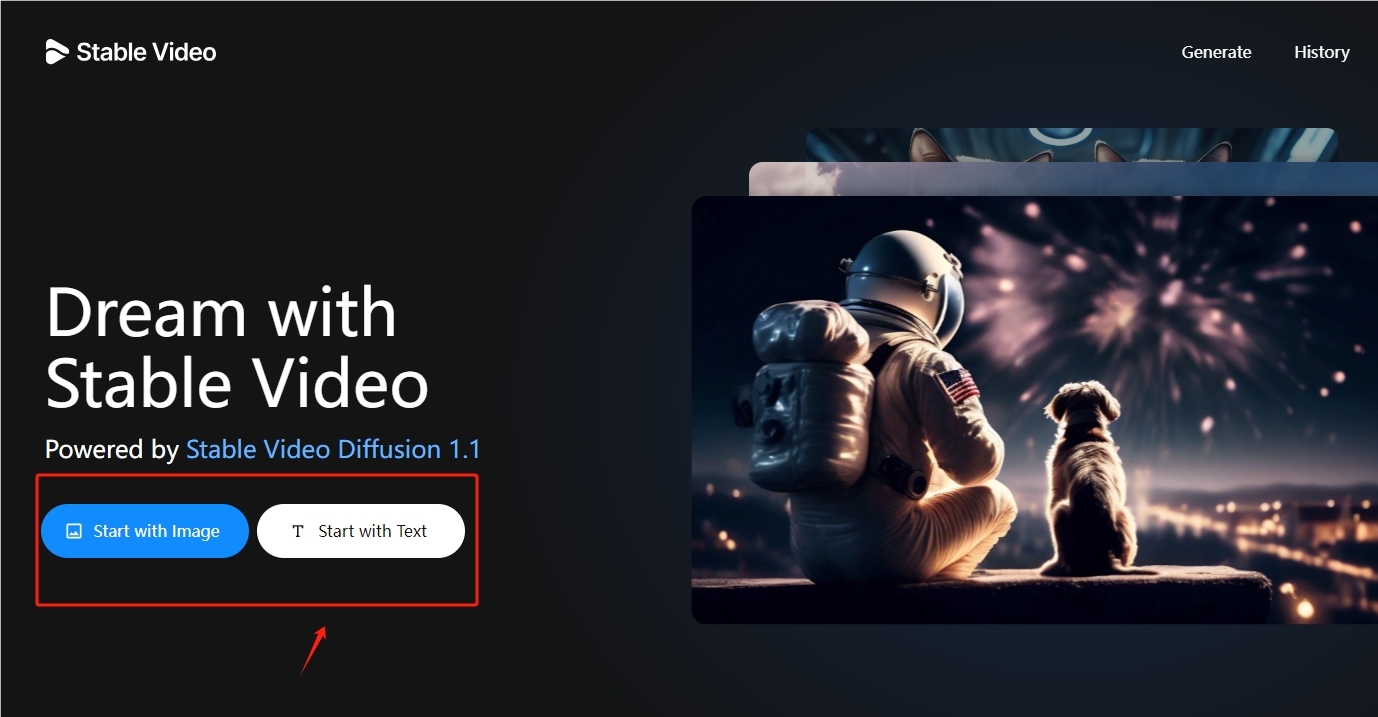
Langkah kedua adalah mengunggah gambar
Setelah memilih mode gambar, langsung unggah gambar, lalu klik Hasilkan untuk menghasilkan video dari gambar tersebut.
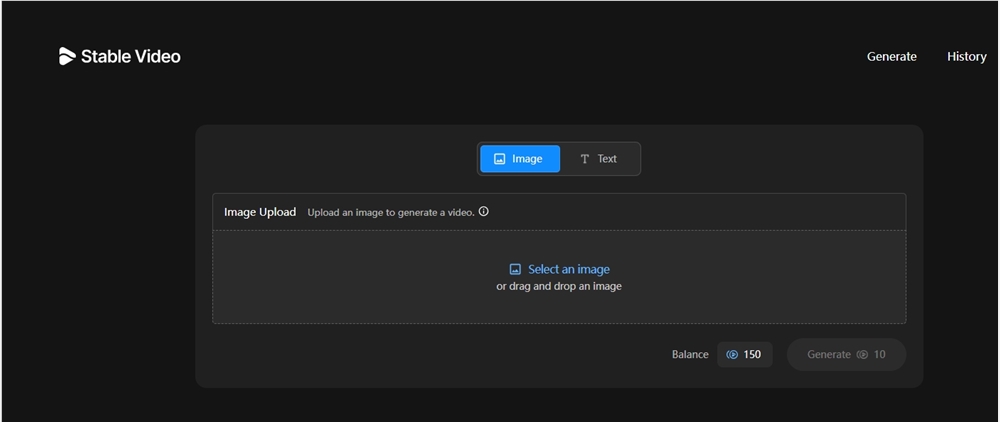
Misalnya, pada gambar di bawah, foto pertarungan robot AI diunggah, dan efek video dapat dihasilkan secara otomatis tanpa menyesuaikan parameter gerakan kamera.
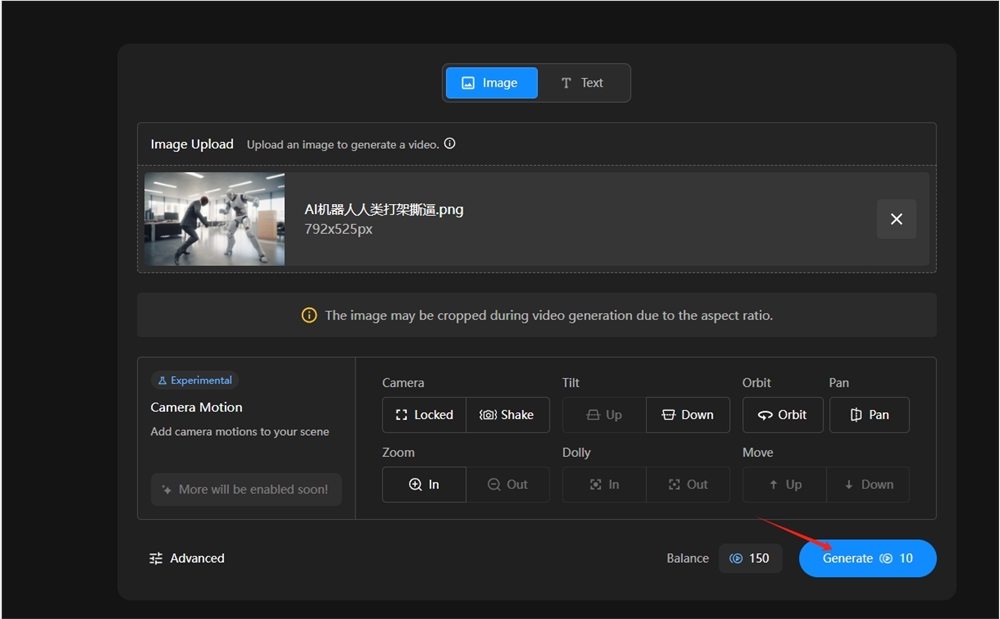
Jika Anda ingin menghasilkan video yang lebih ideal, Anda perlu menyesuaikan parameter kontrol lensa, termasuk orbit zoom, kemiringan, dll. .
Parameter kontrol lensa (Gerakan Kamera) mengacu pada kontrol efek lensa dari video yang dihasilkan. Parameter tersebut secara kasar dijelaskan sebagai berikut:
Kamera, Anda dapat memilih kunci lensa atau mode geser.
Memiringkan
Orbit
Pan (Ubin)
Zoom (zoom), dapat memperluas atau memperkecil mode.
Dolly (mode geser)
Bergerak
Langkah ketiga adalah menghasilkan video
Unggah gambar, sesuaikan parameter, klik hasilkan, dan tunggu platform membuat video.
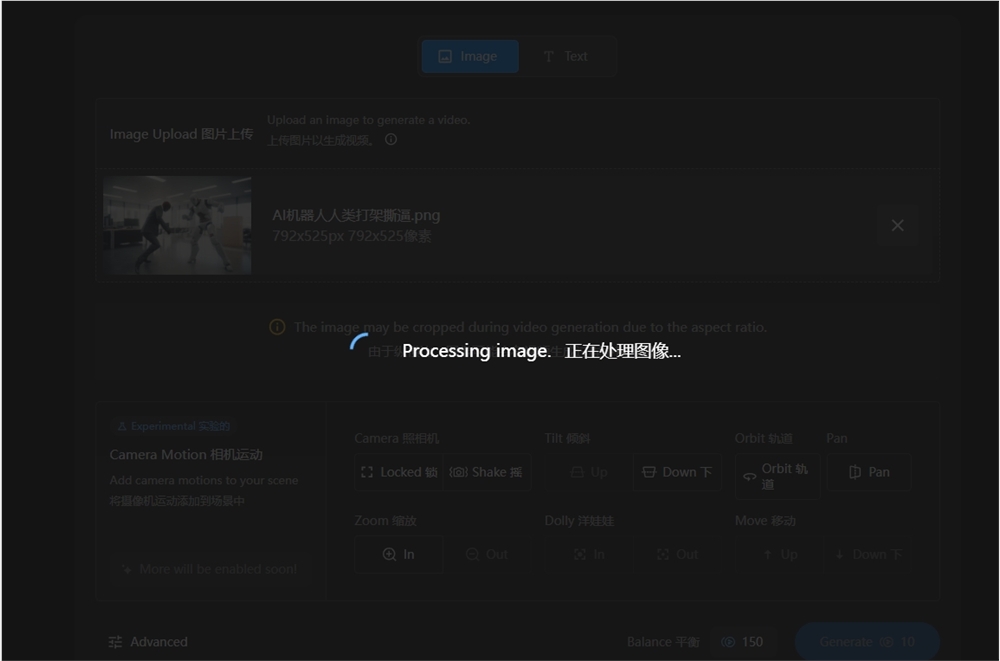
Video yang dihasilkan akan ada dalam daftar riwayat akun pribadi.
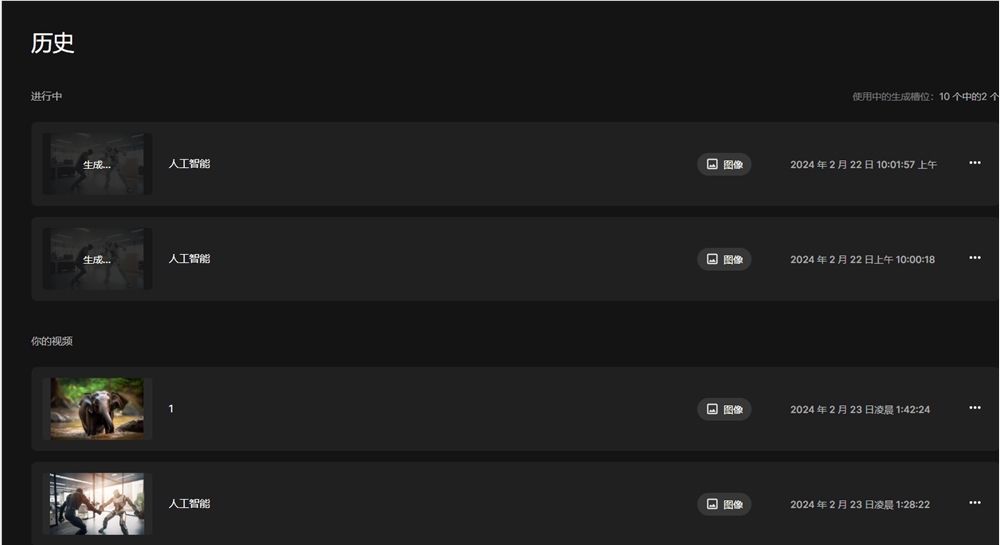
Langkah 5: Unduh dan bagikan video
Di daftar riwayat, klik video target untuk membagikan atau mengunduh video yang dihasilkan AI.
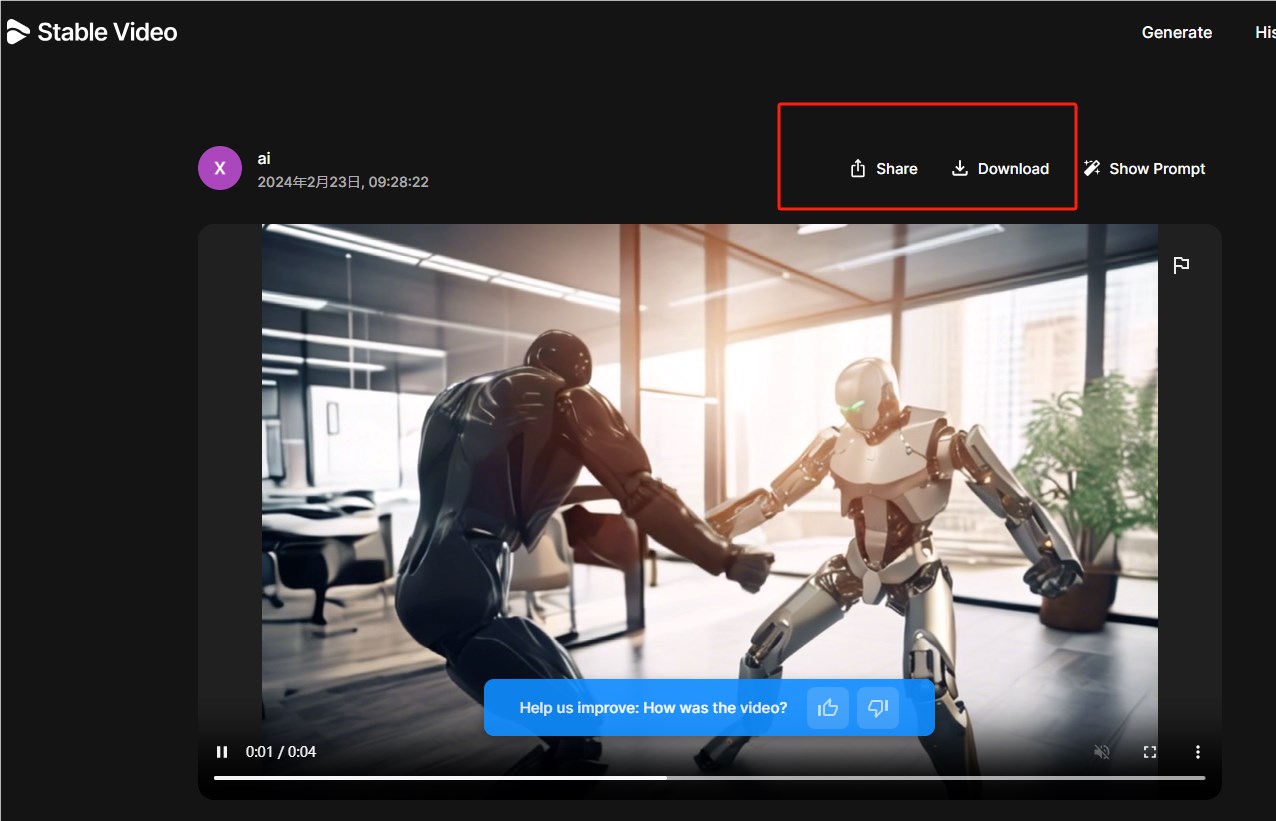
Langkah 6: Dapatkan templat parameter kata prompt
Setelah membuat video, Anda juga dapat melihat parameter kata prompt yang Anda gunakan di antarmuka video. Jika Anda menyukai efek ini, Anda dapat langsung memilih templat parameter ini untuk terus menghasilkan video lainnya.
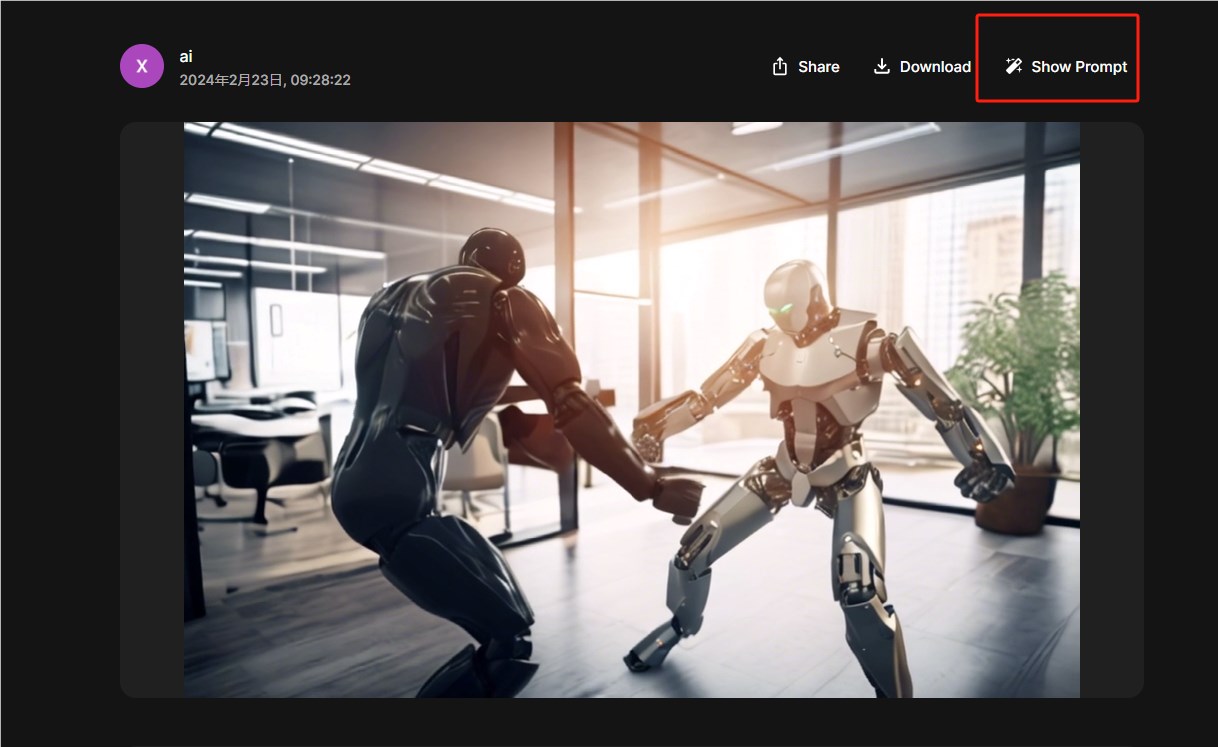
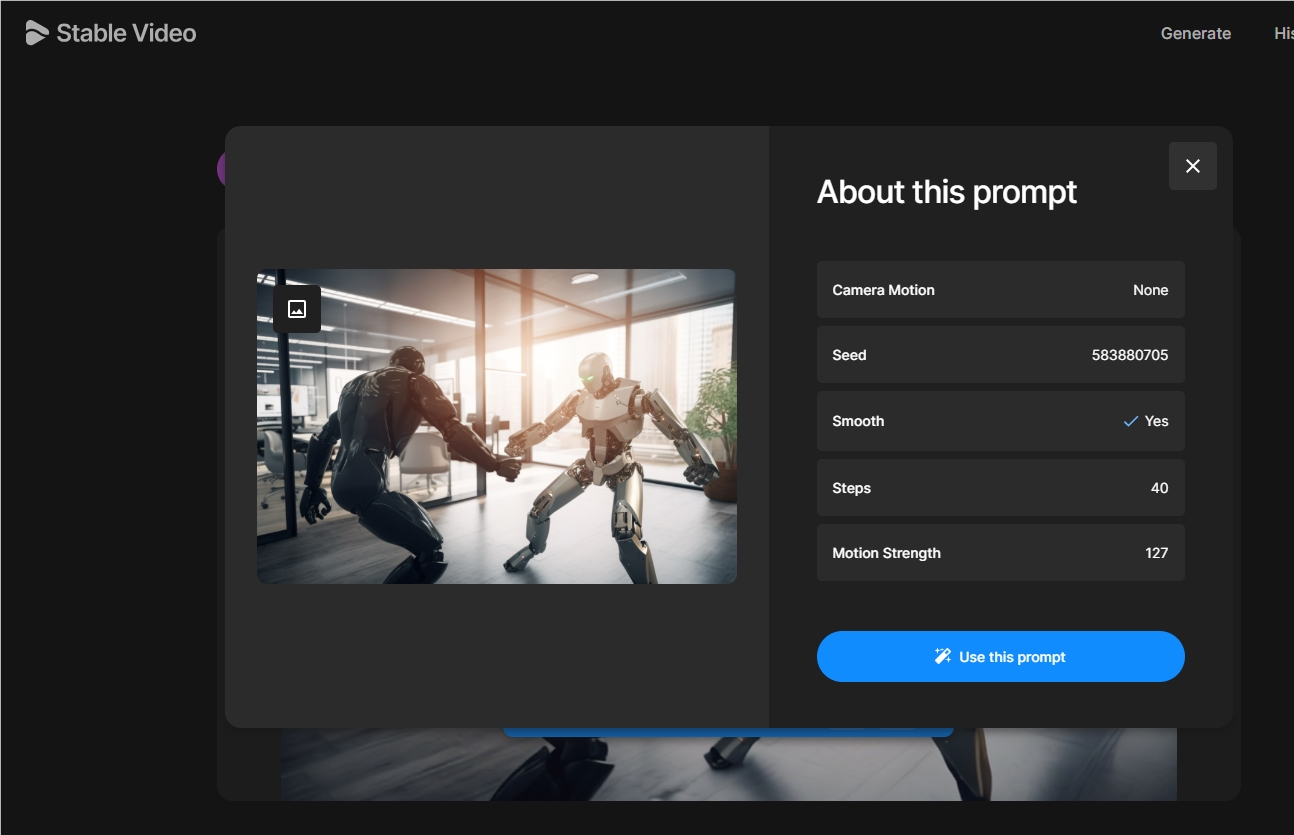
Demikian pula, Anda juga dapat menggunakan templat parameter kata prompt di etalase resmi untuk menghasilkan video.
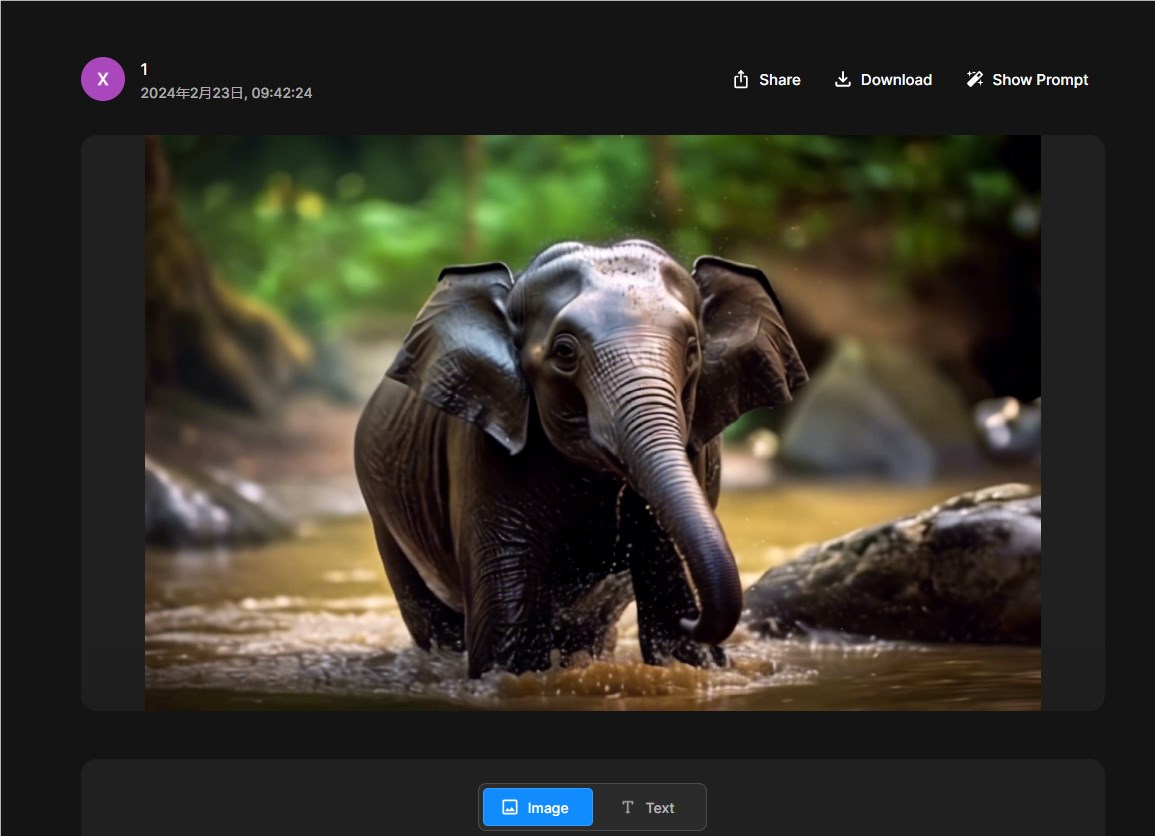
Di atas adalah pengenalan mendetail tentang penggunaan video stabil.
Pintu masuk alamat beta publik: https://top.aibase.com/tool/stable-video
Saya harap tutorial ini dapat membantu Anda memulai Video Stabil dengan cepat dan membuat karya video yang Anda puas! Untuk keterampilan alat AI lainnya, silakan terus ikuti editor Downcodes!